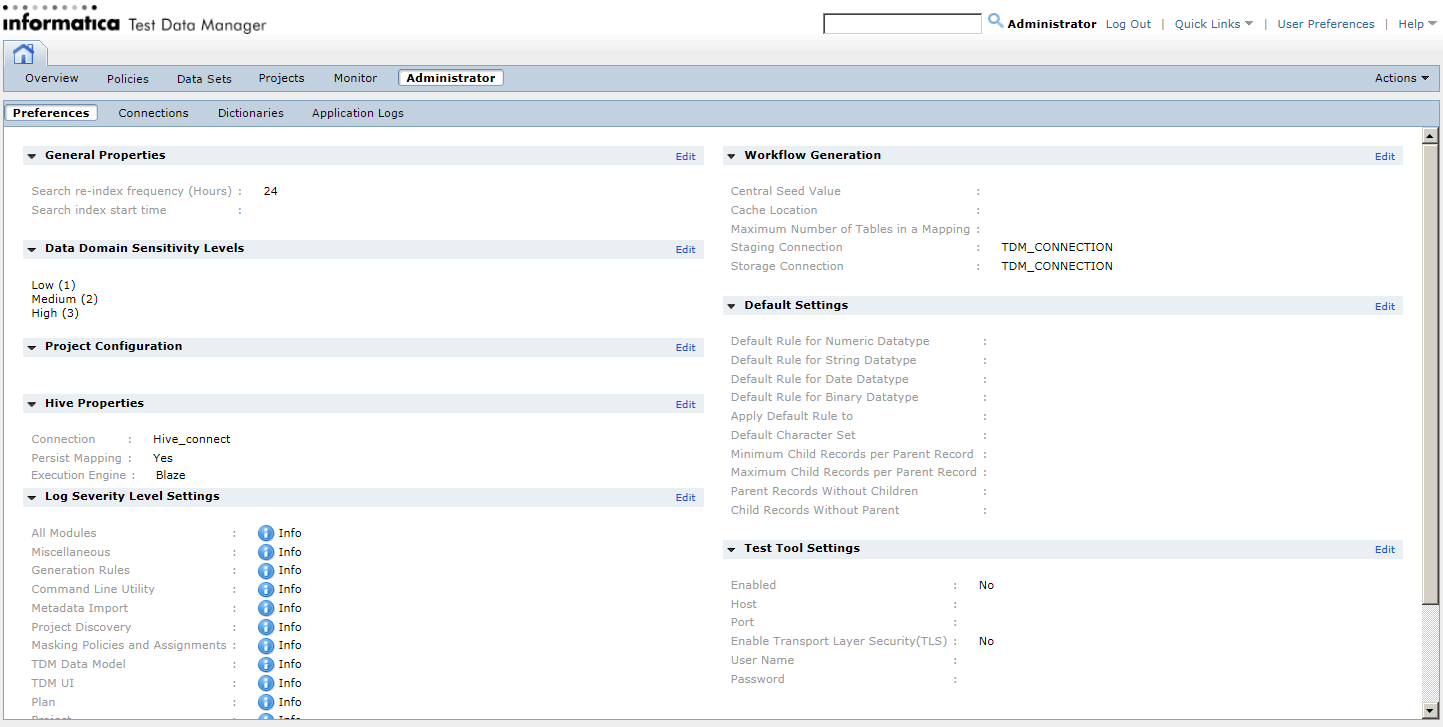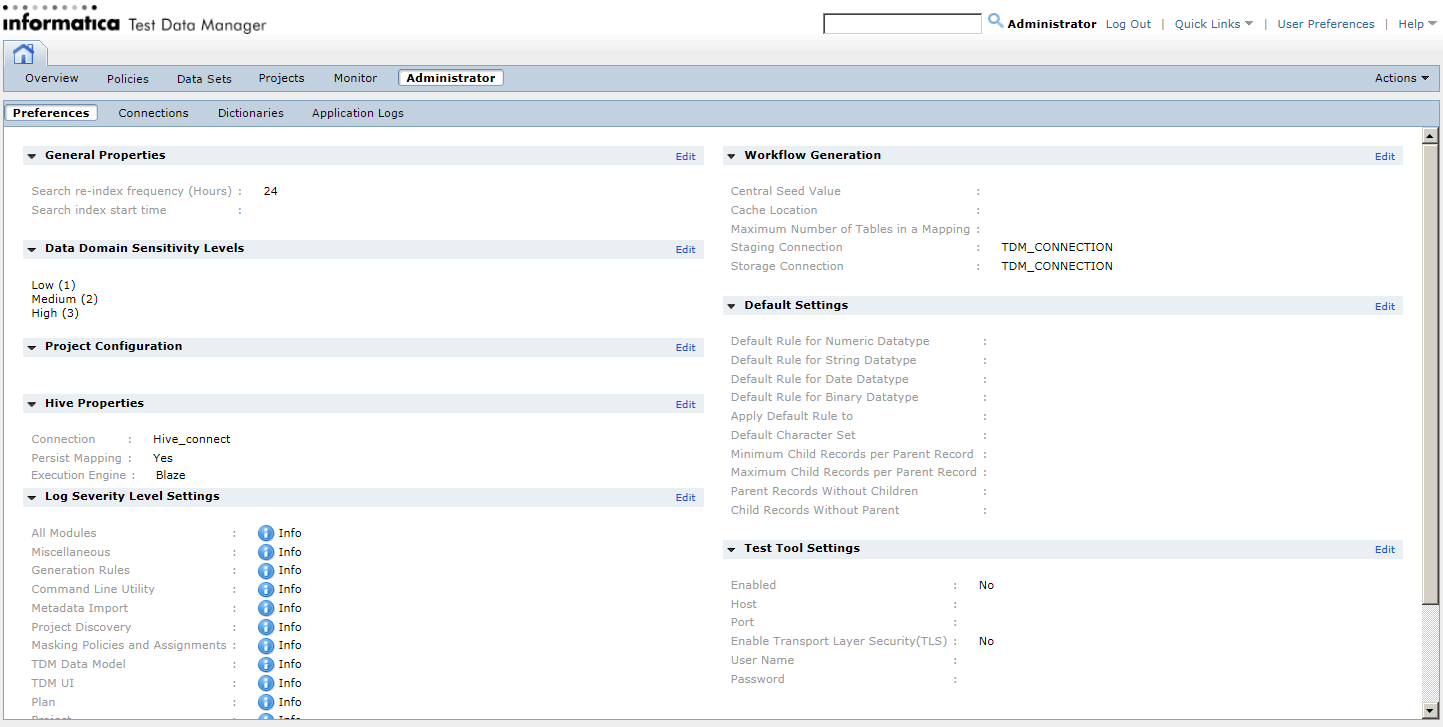Test Data Manager
Test Data Manager es una interfaz basada en web que se utiliza para administrar conexiones, preferencias y configuraciones de flujo de trabajo.
Acceda a Test Data Manager con un navegador web.
La siguiente imagen muestra Test Data Manager:
Un espacio de trabajo es un contenedor de los componentes de Test Data Manager. Puede hacer clic en Conexiones y otros componentes de Test Data Manager para abrirlos en otro espacio de trabajo.
Test Data Manager contiene vistas. De manera predeterminada, un administrador puede acceder a la vista Administrador de Test Data Manager. Para acceder a las demás vistas en Test Data Manager, asigne los privilegios para las otras vistas a la cuenta de administrador.
La vista Administrador contiene las siguientes fichas:
- Preferencias
- Configure las conexiones con los servicios de aplicación y configure las preferencias de los flujos de trabajo, los niveles de sensibilidad de dominio de datos, la creación de perfiles de obtención de datos y la configuración predeterminada para la generación de datos y las propiedades de Hive.
- Conexiones
- Configure conexiones con bases de datos de origen y destino.
- Diccionarios
- Vea y administre diccionarios para usarlos en las reglas de enmascaramiento.
- Registros de aplicación
- Ver y buscar registros de nivel de aplicación.
El panel de contenido muestra un resumen de los elementos de una vista.
El panel de detalles muestra los detalles adicionales de un único elemento en el panel de contenido.
Iniciar sesión en Test Data Manager
Para acceder a Test Data Manager, introduzca el nombre de host y el número de puerto del servidor TDM en un navegador web.
Para iniciar sesión, especifique un nombre de usuario y una contraseña definida en Informatica Administrator.
1. En la barra de direcciones de un navegador web, introduzca la URL de Test Data Manager.
- - Use el siguiente formato si la seguridad de capa de transporte está habilitada:
https://hostname:portnumber/tdm/
- - Use el siguiente formato si la seguridad de capa de transporte no está habilitada:
http://hostname:portnumber/tdm/
Donde:
- - hostname es el nombre de host o la dirección IP del equipo donde tiene instalado el servidor de TDM.
- - portnumber es el número de puerto. El valor predeterminado es 6643 si la seguridad de capa de transporte está habilitada. El valor predeterminado es 6605 si la seguridad de capa de transporte no está habilitada.
Por ejemplo, puede introducir la siguiente URL:
http://TXW1779:6643/tdm/
Se abre el cuadro de diálogo Inicio de sesión de Test Data Manager.
2. Introduzca el nombre de usuario y la contraseña.
Seleccione el dominio de seguridad. Si el dominio de Informatica está configurado para utilizar la autenticación de LDAP, el dominio de seguridad predeterminado es Nativo.
3. Haga clic en Iniciar sesión.
Se abre Test Data Manager.
Para cerrar la sesión de Test Data Manager, haga clic en Cerrar sesión.
Cambiar contraseñas
Para cambiar la contraseña de la cuenta de administrador y de otros usuarios, use la Herramienta de administrador.